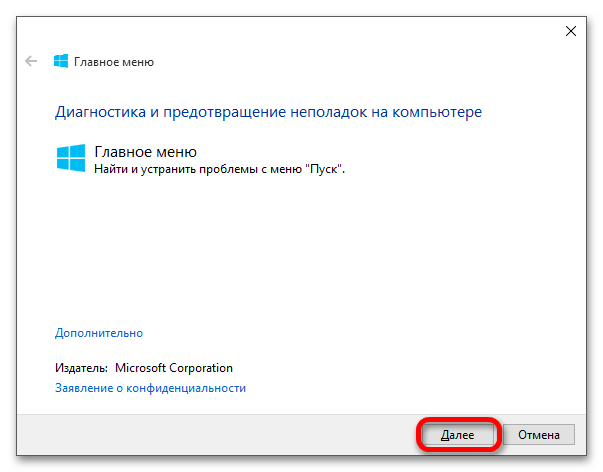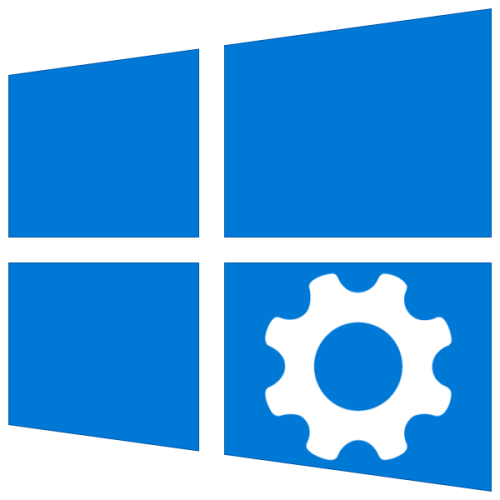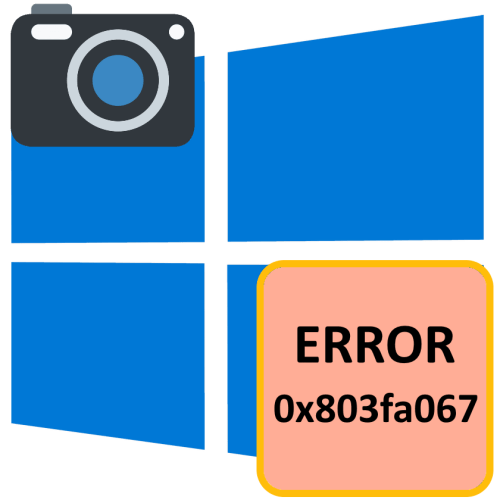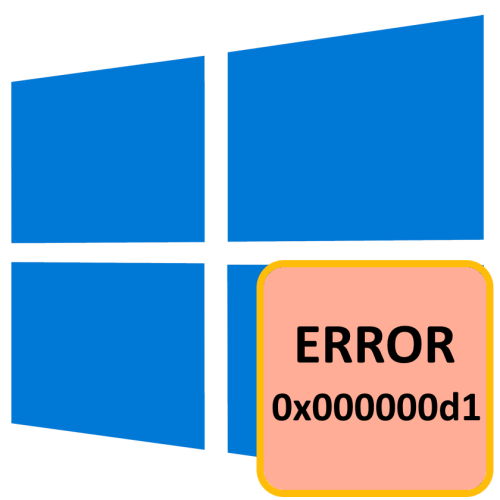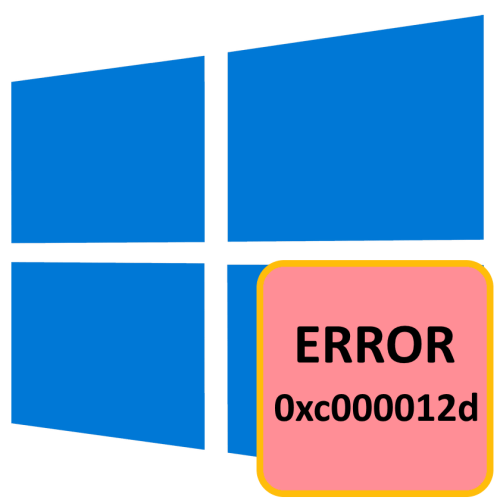Зміст
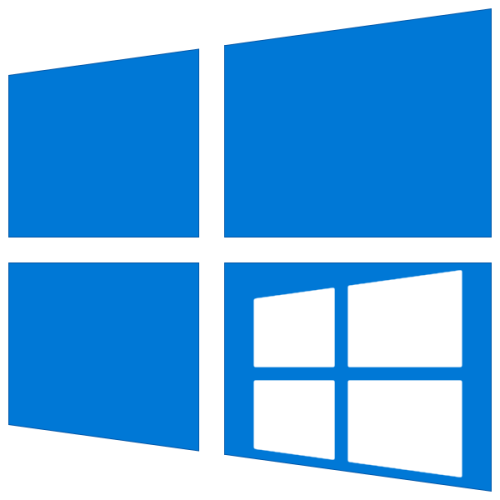
Спосіб 1: Кнопка на панелі завдань
«Пуск» , або стартове меню – невід'ємний компонент операційних систем від Microsoft, який завжди представлений в лівому нижньому кутку панелі завдань (якщо розташування останньої на екрані не змінювалося) і має вигляд логотипу версії Windows, встановленої на комп'ютері. Тобто в» десятці " для вирішення завдання з заголовка статті досить просто клікнути по значку, зазначеному на зображенні нижче.
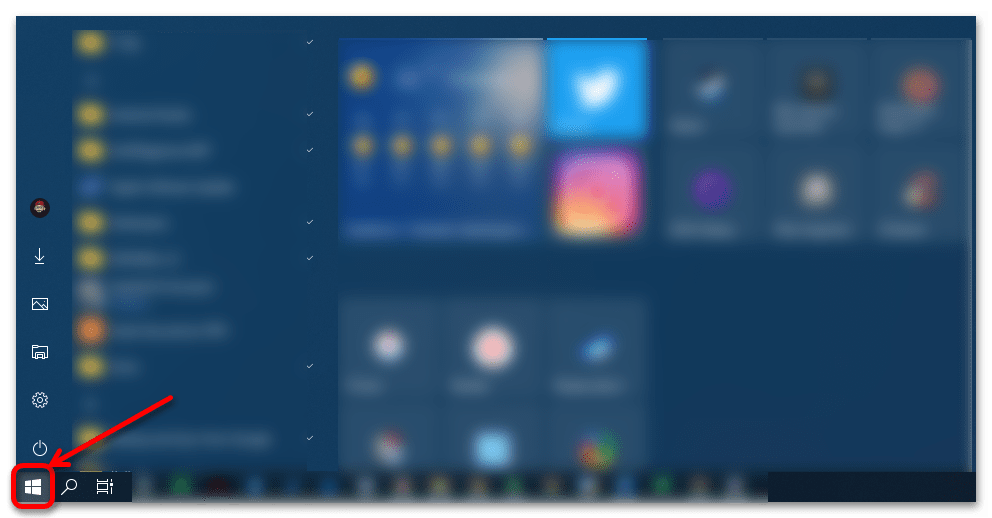
Читайте також: налаштування панелі завдань в Віндовс 10
Спосіб 2: клавіші на клавіатурі
Альтернативним методом запуску стартового меню є натискання клавіші «Win» на клавіатурі, на якій також зазвичай розташовується логотип Windows.
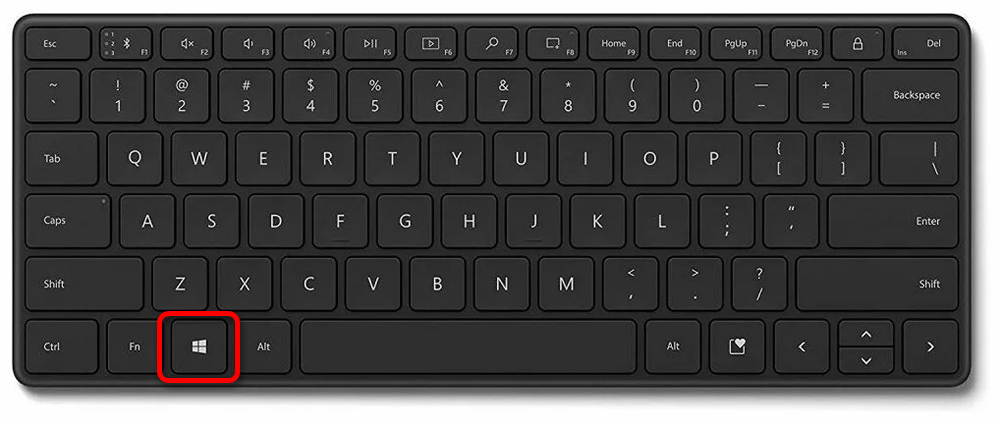
Зверніть увагу! на старих клавіатурах на цій кнопці може бути вказаний попередній логотип ОС (»хвилястий "значок " вікон"», на нових (2021-22 років і новіше) – актуальний для 11 версії «квадрат», а на деяких універсальних (наприклад, бездротові рішення, призначені для використання не тільки з ПК і ноутбуками, але і зі смартфонами, планшетами, розумними телевізорами і т. д.) замість лого нерідко зустрічається напис «Start» .
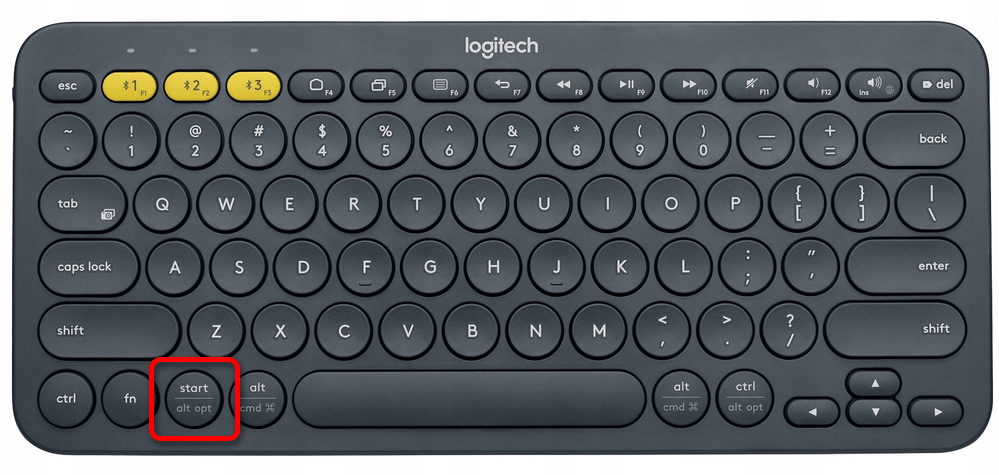
Якщо зазначена вище клавіша з якихось причин не працює або відключена (таке можливо на ряді ігрових клавіатур), можна скористатися поєднанням &171;Ctrl+Esc&187; , що також дозволяє викликати меню запуску.
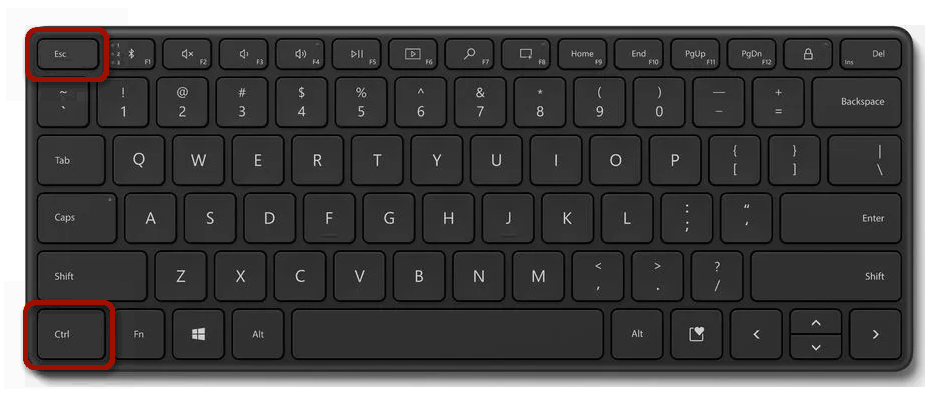
Читайте також: поєднання клавіш для зручної роботи в ОС Віндовс 10
Вирішення можливих проблем
Якщо ж у вас не виходить відкрити меню «Пуск» зазначеними вище способами (при цьому важливо відзначити, що ІНШИХ просто не існує), потрібно з'ясувати причину проблеми і зайнятися її усуненням. Зазвичай все вирішується системними засобами і / або за допомогою офіційних утиліт, розроблених компанією Microsoft, а більш детально про це розповідається в окремій статті на нашому сайті, з якої і рекомендуємо ознайомитися.
Детальніше: що робити, якщо не відкриється меню "Пуск" у Windows 10